Как установить кэш к игре на android
Содержание:
- Установка кеша в виде ZIP-архива
- Увеличение
- Кэш находится в папке
- Как установить кэш, если он находится не в архиве и не в папке
- ↑ Устанавливаем кэш и игру с компьютера
- Как переместить кэш в игру на Андроид через смартфон
- Что делать, если кэш находится в папке
- Каким образом распаковать cache игры на смартфоне Android
- Правильная установка APK и CACHE
- Что такое кеш на «Андроиде»
- Установка КЭШа: инструкция
- Как скопировать кеш в Android/obb или Android/data на Android 11
- Как установить кэш с помощью ПК
- Как установить игру с кэшем через ПК
- Как перенести кэш на карту памяти
- Как переместить кеш игры с помощью компьютера
- Нахождение КЭШа в папке
- Установка приложения через Плей Маркет
- Как правильно распаковать кэш на Андроид
- Установка
- Установка с помощью встроенного браузера
- Где скачать кэш для игр
Установка кеша в виде ZIP-архива
Для установки такой игры нам понадобится APK файл и кеш в ZIP или RAR архиве.

Устанавливаем APK, но не запускаем его. Если и тут возникают трудности, то советуем прочитать инструкцию как установить АРК файл на Андроид.
Теперь откройте любой файловый менеджер, либо встроенный, либо приложение ES проводник. В нем открываем папку, куда скачался кеш в формате ZIP, обычно это download. В данном случае он называется OBB.108.zip. В данном архиве есть папка «com.rockstargames.gtasa».
С помощью проводника данный ZIP архив необходимо разархивировать по такому пути Android -> Obb. Можно это сделать, выделив ZIP, нажав кнопку «извлечь» и ввести путь /Android/obb (иногда это /sdcard/Android/obb). Но удобнее перенести ZIP в папку obb, и находясь в этой папке нажать «Извлечь в текущую папку».

После извлечения должна появится папка «com.rockstargames.gtasa». Когда это произошло, можно запускать игру.
Существуют нестандартные папки для кеша. Кеш от игр определенных разработчиков помещается в папки, которые отличаются от стандартной
- Gameloft помещает кеш от своих игр в sdcard/gameloft/games/. Если игра скачана с Play Market, то она помещается в sdcard/Android/data/.
- Electronic Arts (EA) помещает кеш от своих игр в sdcard/Android/data/[кэш
- А игры от Glu находятся в sdcard/glu/.
Увеличение
Еще одна интересная процедура – увеличение кеш на Android. Для выполнения этой операции нужны root-права на телефоне и приложение SD Booster, единственным назначением которого является изменение параметра, отвечающего на размер кеша. Программа позволяет увеличить кэш на Android со 128 Кб до 4096 Кб, но оптимальным значением является 512-1024 Кб. Собственно, отвечаем на вопрос, как увеличить кеш:
- Запустите SD Booster. Нажмите на шестеренку возле внутренней памяти или SD-карты (в зависимости от того, где увеличиваем кэш). Поставьте ограничение 1024.
- В строке «Cache for all devices» укажите значение 1024 Кб. Можно меньше, например, 512 Кб.
Зачем это делать? Чтобы «тяжелые» игры и приложения меньше лагали из-за нехватки памяти. Однако использование SD Booster поддерживают далеко не все пользователи: есть мнение, что это ускоряет только тесты линейного чтения, а при обычной работе с телефоном никак не влияет на быстродействие. Кроме того, нужно быть осторожным с увеличением cache, так как это может привести к выходу из строя SD-карты.
https://youtube.com/watch?v=KeDTFNoeZV8
Пожаловаться на контент
Кэш находится в папке
Бывают случаи, что скачанный кэш в архив не запакован. В данной ситуации он имеет вид файла с расширением .obb. Чтобы игра начала работать, необходимо самостоятельно создать каталог, но предварительно следует узнать его название. Выполняем такие шаги:
- Переходим в Плей Маркет, где вводим название игры. Это действие можно выполнить с гаджета или ПК.

Переходим на страничку приложения, откуда часть URL-адреса копируем, как это показано на скриншоте ниже.

Теперь переходим в ES Проводник, где в каталоге «obb» создаем новую папку с таким названием, которое взято из URL. В нашем случае это будет папка «om.outfit7.mytalkingtomfree». В нее следует переместить скачанный файл .obb.
Как установить кэш, если он находится не в архиве и не в папке
Изредка файл АПК сопровождается распакованным кэшем. Кажется, это упростит установку, но все происходит ровно наоборот: если файл разархивирован, придется приложить больше усилий. Проблема в том, что разархивированные файлы часто названы неправильно, из-за чего программа не сможет считать их и использовать для хранения кэша.

Чтобы исправить эту проблему, нужно узнать ID программы. Его можно легко найти через Google Play
Нужно зайти в описание программы и обратить внимание на ссылку для скачивания. В нее вставлен ID, что видно на скриншоте
Иногда после айди могут идти дополнительные символы, тогда сочетание отделается от них символом &.

Айди следует скопировать. Далее выполняется стандартная процедура: файл с кэшем перемещается по адресу /Android/obb. Предварительно нужно создать в этом разделе папку, которая будет носить указанный в магазине приложений ID. Кэш помещается внутрь этой папки.

Если игра на данный момент не распространяется через Гугл Плей, то айди можно узнать на том сайте, где была скачена программа. В крайнем случае его можно уточнить у пользователя, который выложил файл с программой.
↑ Устанавливаем кэш и игру с компьютера

- Файл .apk переносим в папку например/Download , чтобы было проще его отыскать на смартфоне. После этого заходим в проводнике в папку Download, куда мы перенесли игру, далее устанавливаем игру.
-
После установки игры, необходимо перенести файл с кэшем в Андроид устройство. Нужно скопировать кэш в соответствующую папку «obb».
Мы писали выше, о том что некоторые создатели игр имеют индивидуальные разделы для хранения кэша, они появляются сразу на мобильном телефоне, после установки игры.
Все действия достаточно простые и нужно помнить, что если выбрать другое место хранения, то приложение не будет работать.
Прежде чем начать копировать файлы, нужно читать информацию об игре, это тоже является важным пунктом. Можно найти в сети информацию о разработчике и изучить её, именно там найдутся данные по установке кэша, если она имеется.
Некоторые пользуются USB, чтобы скопировать необходимые файлы, также можно воспользоваться способом переноса на карту памяти, которую стоит достать и вставить в устройство ноутбука. Главное, чтобы весь архив хранился именно в карте памяти или внутреннем устройстве и в той папке, которой необходимо.
Как переместить кэш в игру на Андроид через смартфон
Операция по установке игрового файла и извлечение кэша на устройстве проводится следующим образом:
- для начала требуется перейти в настройки и активировать опцию, отвечающую за загрузку данных из неизвестных источников, она находится в разделе «Безопасность»;
- скачать с выбранного источника apk-файл и дополнительную информацию об игре, в большинстве случаев они устанавливаются в папку «Download» или «Загрузка»;
- после нужно инсталлировать игровой документ, для этого следует перейти в категорию «Download» и запустить распаковку файла apk, просто нажав на него;
- установка подтверждается, необходимо дождаться ее окончания;
- когда она закончится, нужно нажать на клавишу «Готово», но не запускать игровой процесс.
- Следующий этап заключается в распаковке кэша. К этой процедуре нужно отнестись с максимальной ответственностью.
- В большей части случаев кэш будет находиться в zip-архиве, поэтому следует воспользоваться архиватором. Для начала потребуется извлечь данные из архива и лишь после этого приступать к переносу информации в другую часть памяти телефона. Операция выполняется с помощью следующей инструкции:
- запустить выбранный архиватор, найти с его помощью архив cache в папке «Download»;
- выбрать этот файл для распаковки и кликнуть на кнопку «MORE», она располагается внизу экрана;
- нажать на пункт «STORAGE» и перейти по пути sdcard/Android/obb/;
- совершить вход в директорию под названием «obb», нажать кнопку «UNZIP HERE».
Файл с кэшем будет выведен в выбранную категорию. После этого пользователь может запускать игру и использовать те параметры, которые прописаны в кэше.
Приложения для установки кэша
На данный момент разработано множество различных проводников и прочих программ, которые упрощают операции с информацией. Большинство из них имеет удобный интерфейс, который позволяет быстро работать с файлами, меняя их и перемещая из папки в папку.
Популярной программой является Root-explorer.
Что делать, если кэш находится в папке
Может возникнуть ситуация, когда кэш будет отдельным файлом, то есть не в архивном состоянии. Тогда процедура установки усложнится. Файл кэша будет иметь формат obb. Чтобы программа смогла нормально загрузиться в дальнейшем, следует в корневой категории на гаджете создать папку и перенести в нее кэш.
Чтобы все выполнилось корректно, нужно выполнить следующий алгоритм:
- определить id программы, для этого нужно зайти в Play Маркет и найти игру, ее идентификационное значение скрыто в URL и идет за словом «id=» до знака «&», если он присутствует, если же его нет, просто скопировать весь адрес от слова «id=»;
- после копирования адреса, пользователь должен перейти в пункт Android/obb и создать новую категорию с именем, которое будет идентично идентификатору программы;
- поместить в созданную директорию файлы из кэша.
Когда действия будут выполнены, можно приступать к запуску игры. Обычно все происходит без каких-либо проблем, параметры в софте именно те, которые прописаны кэше.
Каким образом распаковать cache игры на смартфоне Android
Процедура шагов по распаковке кэша на мобильном телефоне выглядит следующим образом:
-
Убедитесь, что вы ранее не устанавливали данную игру (или раннюю версию этой игры) на ваш Android-телефон. Если таковая игра была установлена, деинсталлируйте её. В ином случае со стабильной установкой и дальнейшим геймплеем могут возникнуть проблемы;
Если вы ранее устанавливали игру — деинсталлируйте её
-
Активируйте опцию установки программ из неизвестных источников на вашем смартфоне. Обычно это делается переходом в настройки телефона, выбором раздела «Безопасность», и активации там опции «Неизвестные источники» (установка из неизвестных источников). Вы можете отыскать данную опцию на вашей версии ОС Андроид самостоятельно;
Разрешите системе установку приложений из неизвестных источников
-
Скачайте на ваш телефон apk-файл игры и файл кэша. Обычно они загружаются в папку «Download» (Загрузка) на вашем телефоне;
Файл кэша в папке «Download»
- Инсталлируйте APK файл игры. После загрузки игровых файлов на телефон, перейдите в директорию «Download» и запустите распаковку apk-файла, тапнув на него. Подтвердите установку и дождитесь её завершения. После завершения установки НЕ запускайте игру, а вместо этого тапните на «Готово»;
- Извлеките файл кэша.
Это самая ответственная часть процедуры. Обычно файл кэша запакован с помощью zip-архиватора, и представляет собой zip-архив. Потому вам необходимо сначала распаковать данный архив, прежде чем перемещать его куда-либо на Андроиде. Для распаковки вы можете воспользоваться удобным архиватором уровня «WinZip» или «RAR».
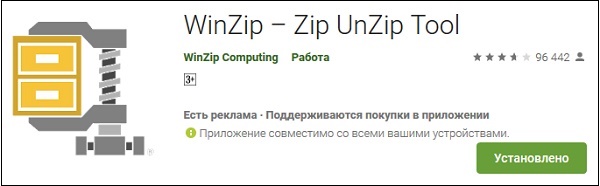
Используйте распаковщики уровня «WinZip»
Запустите данный архиватор (в нашем случае «WinZip»), найдите с его помощью файл cache в директории «Download». Тапнув на данный файл, войдите внутрь архива и выберите файл для распаковки, поставив рядом с ним галочку. Далее нажмите на «MORE» внизу.
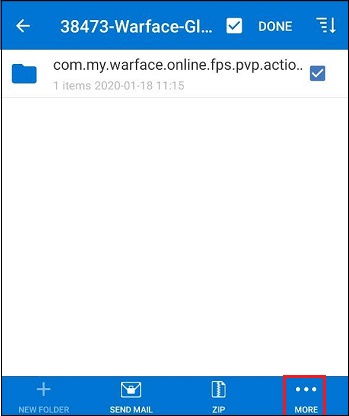
Нажмите внизу на «More»
Выберите «STORAGE» (хранилище), и перейдите по пути sdcard/Android/obb/.
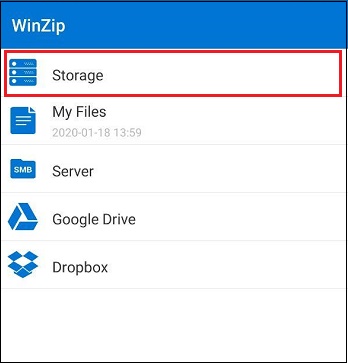
Выберите «STORAGE» и перейдите по указанному пути
Войдя в директорию «obb» нажмите внизу на «UNZIP HERE».
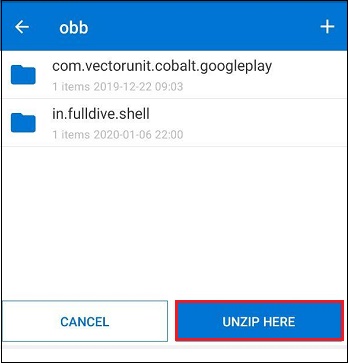
Перейдя в директорию «Obb» выберите «UNZIP HERE»
Файл кэша будет распакован в данную директорию. Останется запустить игру с помощью ярлыка на рабочем столе телефона и наслаждаться геймплеем.
Правильная установка APK и CACHE
Как правильно установить кэш к игре на Андроид, используя файлы АПК и CACHE на мобильном устройстве? Многие пользователи знают, что на различных интернет-сайтах, предлагающих игровой контент,
Приложение обычно состоит из одного APK, но есть вероятность, что вы также найдете GAME CACHE (обычно это происходит с очень требовательными по графике игрушками, например, CSR Racing или GTA San Andreas (подробная инструкция по установке GTA), потому что одного маленького *.apk недостаточно для обработки и полноценного воспроизведения всей графики игры).
Итак, давайте кратко рассмотрим две пошаговые инструкции по установке игр или приложений на Android-устройство.
Что такое кеш на «Андроиде»
Прежде всего нужно четко понимать, что представляет собой кэш (или папка кэша). Как правило, это специальное место на внутреннем накопителе или съемной карте памяти, где сохраняются некоторые элементы программ или игр. Это может быть все что угодно: текстуры, графические объекты, программные компоненты, системные файлы, звуковые данные или наборы аудиобиблиотек для виртуальных синтезаторов и многое другое.
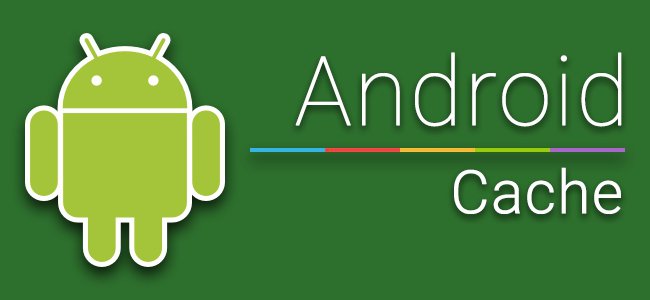
Наверное, уже понятно, что в процессе запуска и работы установленное приложение обращается именно к таким данным, выборочно (по мере использования) загружая их в оперативную память устройства.
Установка КЭШа: инструкция
Скачайте для начала АРК-файл или же кэш. Сделать это можно с Трешбокса.

Установите АРК, но запускать его пока рано. Нужно открыть файловый менеджер, где есть архиватор
Скачанный кэш важно найти. Скорее всего, он будет размещен в папке Загрузки
Данный архив может быть представлен в виде ZIP или RAR. Если на нашем примере, то он получил название com.rovio.battlebay.zip. Если изучить архив, то в нем уже будет папка com.rovio.battlebay, а там кэш ОВВ. Все это стоит перенести в каталог по пути к Андроид – ОВВ.

Выделяйте архив с помощью долгого нажатия. Распакуйте его в каталог Android/obb. Также можно сделать с помощью альтернативного менеджера файлов. Распаковка в таком случае будет в папке, где он расположен. Это папка com.rovio.battlebay, которую стоит скопировать и вставить в /Android/obb/.
В каталоге появится папка с КЭШем. Это com.rovio.battlebay. Только после завершения этих действий игра может быть запущена.
Кэш для игр от разработчиков порой приходится помещать в другие папки. Это нестандартные решения. К примеру, Gameloft — sdcard/gameloft/games/. GooglePlay — sdcard/Android/data/.ElectronicArts (EA) — sdcard/Android/data/, аGlu — sdcard/glu/.
Как скопировать кеш в Android/obb или Android/data на Android 11
Итак, всё настроено и смартфон подключен к ПК. Если у вас Windows, первым делом нужно открыть «Командную строку» от имени администратора. Сделать это можно, набрав в поиске системы «cmd» и выбрав соответствующий пункт.
Далее необходимо прописать следующую команду: cd <�путь к распакованной папке>. Например, если, как я советовал выше, папка находится в корне диска C, команда будет выглядеть следующим образом: cd C:/platform-tools. Как только вы окажетесь в нужной директории, можно прописать команду adb devices. Если всё сделано верно, в консоли отобразится подключённое устройство. В случае, если появится надпись unauthorized, необходимо со смартфона подтвердить вход в режим отладки на данном компьютере (скорее всего, это окно появится сразу же, как смартфон будет подключен к ПК).
Для владельцев компьютеров на macOS действия почти аналогичные. После загрузки и распаковки инструментов, необходимо открыть терминал, перейти в директорию с файлами (по дефолту это будет папка Downloads) командой cd <�путь к распакованной папке> и прописать ./adb devices. По сути, отличие от Windows лишь в том, что каждый раз вместо adb надо писать ./adb.
Переходим непосредственно к загрузке файлов. Команда, которая для этого потребуется, строится по следующему шаблону: adb push . Для владельцев macOS-устройств всё то же самое, но с в самом начале команды
Важное замечание касательно второго пути (на смартфоне): он выглядит как sdcard/android/obb или sdcard/android/data
Примечательно, что adb не умеет отправлять на устройство целые папки, поэтому для этого придётся заранее создать папку, и уже в неё кидать файл(ы). Создаётся папка командой: adb shell mkdir <�путь вместе с желаемой папкой>.
В качестве примера я рассмотрю процесс переноса кэша для игры GRIS. Изначально он поставляется в папке com.devolver.grispaid, поэтому сначала я создам директорию на смартфоне командой adb shell mkdir sdcard/android/obb/com.devolver.grispaid.
Создав папку, я использую команду, о которой я рассказывал ранее: adb push C:/com.devolver.grispaid/main.25.com.devolver.grispaid.obb sdcard/android/obb/com.devolver.grispaid
Как установить кэш с помощью ПК
Загрузка дополнительных данных может быть осуществлена и с помощью ПК, разницы здесь нет. Для начала следует скачать базовый документ игры и кэш с проверенного ресурса в память компьютера, а затем выполнить следующие действия:
- подключить мобильный гаджет к компьютеру USB-кабелем, подождать некоторое время, пока система выявит память смартфона и карты SD;
- с помощью любого менеджера файлов скопировать apk-документ в память смартфона;
- на телефоне следует найти перенесенный файл, используя проводник, и запустить его;
- установка подтверждается, если потребуется, разрешить системе устанавливать софт с неизвестных ресурсов, не стоит сразу после установки запускать игру;
- скачанный ранее кэш нужно сразу распаковать в нужную папку, находящуюся в памяти гаджета.
Когда операция будет закончена, пользователь должен отсоединить телефон от компьютера и запустить игру. Если все было проделано по инструкции, проблем и ошибок при загрузке и запуске приложения не возникнет.
Как установить игру с кэшем через ПК
Если по какой-то причине у вас не получилось распаковать кэш вышеуказанным способом, то можно воспользоваться другим вариантом – распаковать нужный пакет данных при помощи стационарного компьютера, к которому подключен ваш смартфон. Все действия однотипные и похожи на выше описанные этапы.
Первое, что следует сделать – зайти на веб-сайт с играми или приложениями, отыскать нужный APK-файл, кэш и закачать их на компьютер.
Далее распакуйте архив на рабочий стол, найдите каталог с именем «obb», скопируйте его и добавьте в папку /Android/obb на свой смартфон или планшет
Обратите внимание, что загрузочный файл так же нужно скопировать и сохранить в памяти устройства.
Закройте все окна, зайдите в главное меню телефона, найдите соответствующую иконку скачанного приложения, кликните по ней и играйте в любимую игру.
Как перенести кэш на карту памяти
Любой пользователь может столкнуться с ситуацией, когда не хватает встроенной памяти телефона и приложение просто не устанавливается на смартфон. Конечно, можно попробовать удалить другие программы, контент или кэш других программ, однако это не всегда может помочь.
В этом случае можно воспользоваться картой памяти для сохранения кэша для игры. Можно воспользоваться любым проводником для осуществления этого процесса. Перенести кэш на карту можно как с ПК, так и с телефона. Потребуется лишь указать категорию, которая находится не в памяти гаджета, а на карте SD.
Во время проведения процесса у пользователей могут возникать вопросы. Ответы на самые распространенные из них можно найти внизу.
Михаил
Некоторое время работал в салоне связи МТС. Хорошо разбираюсь в технике, интересуюсь сферой мобильных компаний и приложений
Задать вопрос
Вопрос эксперту
Каким проводником можно воспользоваться кроме ES?
Менеджеров файлом много. Наряду с указанным софтом популярностью пользуется Total Commander, X-plore File Manager, File Explorer. Выбор полностью зависит от пользователя.
Почему нельзя запускать игру до распаковки кэша?
Система игры после первого запуска начнет создавать свой прогресс
Перенесенный кэш уже не будет учитываться, поэтому важно сначала загрузить его в нужную папку, а затем запускать программу
Что делать, если отсутствует папка obb?
В этом случае необходимо просто создать такую директорию по пути sdcard/Android/. После этого в нее можно загружать информацию.
После решения всех проблем можно переходить к игре, наслаждаясь установленными параметрами.
4.8 / 5 ( 28 голосов )
Автор
Михаил
Некоторое время работал в салоне связи МТС. Хорошо разбираюсь в технике, интересуюсь сферой мобильных компаний и приложений
Как переместить кеш игры с помощью компьютера
Оба способа, с помощью проводника на компьютере и смартфоне, очень похожи. Какой из них выбрать – личные предпочтения каждого пользователя.
Для того чтобы переместить cache с помощью компьютера на гаджет на Андроиде нужно сделать следующее:
- открыть Проводник на ПК;
- нажать на папку, в которой хранится загруженный файл с кешом (если пользователь не изменял место сохранения, то все, что им скачивается с интернета, находится в папке «Загрузки» на диске C);
- нажать правой кнопкой мыши на архив и в контекстном меню выбрать опцию «Extract here»;
- когда архиватор сообщит об успешном завершении процесса, следует выбрать файл с кэшом, кликнуть правой кнопкой мыши и в контекстном меню выбрать опцию «Копировать»;
- нажимаем на телефон в дереве объектов в правой части Проводника;
- открываем папку, куда требуется скопировать файл с кэшом (в нашем случае – «obb»). Для этого поочередно нажимаем на «Andoid» и «obb»;
- жмем правой кнопкой мыши и в контекстном меню выбираем опцию «Вставить»;
- запускаем приложение на смартфоне.
Если пользователь неправильно перенес кеш – программа не запустится или начнет загружать дополнительные файлы самостоятельно.
Если установка игр осуществляется через Google Play, то проводить манипуляции с кэшем нет необходимости, т. к. все будет выполнено автоматически.
Нахождение КЭШа в папке
Порой может быть так, что кэш не был запакован в архив. В данном случае он будет выглядеть, как файл, который имеет разрешение .obb. Для того чтобы игра работала, стоит самостоятельно создать каталог, но учтите, что перед этим стоит узнать его название. Переходите в GooglePlay и введите название игры. Сделать это можно и с телефона, и с ПК. Перейдите на страничку приложения, скопируйте часть адреса URL.
Снова перейдите в проводник ES. В каталоге«obb» создайте папку с названием из УРЛ — «com.outfit7.mytalkingtomfree». Сюда и нужно поместить .obb файл.
Все тоже самое вы сможете сделать с помощью ПК.
Установка приложения через Плей Маркет
Этот способ загрузки и установки программ является самым лучшим. Во-первых, все приложения проходят модерацию и в 99% случаев не могут навредить смартфону. Во-вторых, перед загрузкой пользователь всегда может прочесть подробное описание и познакомиться с отзывами. В-третьих, проги очень удобной обновлять через Google Play. И, наконец, сервис предлагает отличную службу поддержки для каждого отдельного приложения, что позволяет в кратчайшие сроки решить любую проблему.
Предположим, что вы уже знаете, какую программу хотите поставить на свой телефон. В таком случае предлагается действовать по следующему сценарию:
- Открыть Google Play.
- Вбить в поисковую строку название проги.
- Перейти на ее страницу.
- Нажать кнопку «Установить».
После выполнения указанных действий начнется загрузка приложения. В зависимости от размера проги и скорости интернета процесс займет от нескольких секунд до 15 минут. По окончании загрузки начинается автоматическая установка. А по завершении всех процедур иконка программы появляется на рабочем столе устройства или в меню приложений.
Итак, мы разобрались с тем, как быстро найти и установить прогу, если известно ее название. Но что делать, если до конца непонятно, какая программа нужна? Для таких случаев предусмотрена удобная сортировка в Google Play. Здесь все приложения разбиты по категориям. Кроме того, существуют различные рейтинги, позволяющие выбрать лучшие программы в своем классе.

Благодаря тому, что в Google Play присутствуют сотни тысяч самых разных программ, пользователь всегда может найти наиболее подходящее предложение
Также следует обратить внимание, что некоторые приложения являются платными. Но даже если за скачивание платить не придется, в рамках самой программы с высокой долей вероятности вы встретите встроенные покупки или рекламу
Так разработчики зарабатывают на своем продукте.
Как правильно распаковать кэш на Андроид
Расскажем, как распаковать кэш на Андроид. Эта операционная система предлагает пользователям широкий спектр игр, в которых может быть простая или более современная графика. Приложения с поддержкой High Definition, или HD, обеспечивают высокую детализацию изображения.
Когда пользователь загружает HD-игры (APK) через интернет, он может обнаружить, что размеры файлов превышают 2 Гб. По этой причине некоторые из них могут поставляться с кэшем (OBB), который содержит дополнительные графические данные, необходимые для запуска игры или приложения. На самом деле установить HD-игру с кэшем очень просто, и для этого даже не понадобятся права доступа в корень мобильного устройства.
Загрузка игровых файлов
В первую очередь нужно скачать файлы игры. Для этого нужно запустить веб-браузер на смартфоне или планшете. Поскольку HD-игры, содержащие кеш, недоступны в официальных магазинах приложений, придется воспользоваться другими ресурсами, предлагающими файлы APK на Android. Для поиска этих веб-сайтов можно использовать любой браузер.
Необходимо найти нужную игру. Необходимо ввести ее название в адресной строке или специальном поле поисковой системы. Например, если нужно найти Temple Run Oz, то достаточно ввести эти 3 слова и добавить в конце «APK download». Для начала поиска необходимо нажать клавишу Enter или левую кнопку мыши, предварительно установив курсор на значок в виде увеличительного стекла на странице браузера. Теперь нужно выбрать веб-сайт. Поисковая система покажет несколько ресурсов на выбор, среди которых могут оказаться такие известные порталы, как Playmob и Apkmaniafull. Нужно перейти на веб-сайт, чтобы открыть страницу с нужной игрой.
Необходимо найти кнопку «Загрузить». На большинстве сайтов такая кнопка располагается в нижней части страницы. Неподалеку должны находиться инструкции. Чтобы избежать появления назойливых рекламных объявлений, рекомендуется использовать приложения вроде Adblock. Для игр с файлами APK и OBB на сайте будут представлены базовые советы, которые помогут скачать и запустить приложение. Обычно они располагаются сверху над кнопкой «Загрузить».
После ознакомления с инструкцией можно скачивать. Требуется кликнуть на кнопку «Загрузить» для начала процесса. Обычно загружается архив (ZIP или RAR). По умолчанию скачанные данные сохраняются в папку «Загрузки» на устройстве. Если файл APK или OBB нужно скачать отдельно, то следует найти кнопку «Загрузить», которая предназначена для него.
Установка игры с помощью OBB
Нужно открыть менеджер файлов мобильного устройства. На всех современных смартфонах и планшетах должно быть предустановленное приложение для работы с файлами, которое надо найти и запустить. Теперь необходимо найти файл APK, который должен находиться в папке «Загрузки». Можно воспользоваться файловым менеджером, чтобы перейти в эту папку и найти там APK.
Необходимо извлечь файлы из архива. Если загруженный пакет имеет расширение ZIP или RAR, значит, нужно его распаковать. Большинство файловых менеджеров оснащается встроенным экстрактором для таких случаев. Чтобы распаковать архив, достаточно выбрать его и кликнуть на «Извлечь». Данные должны быть извлечены в ту же папку «Загрузки».
С этого момента можно приступать к установке игры. Для начала этого процесса необходимо нажать на файл APK. Он покажет полный список разрешений, которые ему нужны для инсталляции. Можно прочитать их, затем прокрутить экран вниз и выбрать «Установить». После завершения инсталляции появится сообщение «Установка выполнена успешно». Остается кликнуть на «Готово» в нижней части экрана, чтобы выйти из окна.
Теперь нужно скопировать файл OBB. Необходимо снова открыть проводник и перейти в папку «Загрузки». В папке с игрой следует найти раздел для OBB (обычно его название начинается с «com»). Если нет уверенности, что это именно тот каталог, значит, стоит войти в него и проверить наличие файла с расширением OBB.
Для выбора папки, название которой содержит «com», нужно нажать на нее и удерживать палец некоторое время. После того как она будет выбрана, нужно кликнуть на значок с 3 точками в правом верхнем углу, чтобы открыть меню и выбрать пункт «Копировать». Необходимо вставить файлы в папку данных Android. Для этого требуется открыть «Device Storage», затем «Android» и «OBB». Внутри папки OBB выбрать опцию «Вставить здесь», расположенную вверху экрана. Можно запускать игру с помощью ярлыка на главном экране или в списке приложений. Если все было сделано правильно, то приложение должно запуститься.
Установка
После подготовки гаджета к установке можно приступить к загрузке игры на устройство:

ВАЖНО.
На ОС внутренняя память обозначается как SdCard. А съёмные карты памяти extSdCard
Не все приложения поддерживают установку на съёмный носитель. Уточните этот момент перед скачиванием.
Таким образом, после того, как вы скинули кэш, на вашем устройстве по пути SdCard/Android/Obb должна появиться папка с ID игры, в которой будет расположен файл с расширением obb.
СОВЕТ.
Иногда кэш прилагается к установщику не в виде архива, а сразу в файле obb. В таком случае для корректной работы необходимо кидать кэш в созданную вами папку.
- Узнать ID программы:
- Зайдите на сайт Play Market.
- Найдите по названию нужное приложение.
- Скопируйте в текстовый редактор адрес страницы с игрой.
- В этом адресе после «id=» и будет нужное нам название.
- Копируйте его в буфер и создайте в разделе Android папку с таким названием.
- Запишите в эту папку файл obb.
Установка с помощью встроенного браузера
Используя встроенный браузер, также можно установить разнообразное ПО на Android. Для этого необходимо сначала назначить браузер по умолчанию. Тогда любые интернет-файлы будут открывать конкретным менеджером-обозревателем, и система не будет задавать вопросы, какой из них использовать в данном случае. А встроенным браузером называется такой, который инсталлирован ещё производителем телефона.
Итак, инструкция будет состоять из следующих действий:
- Заходим в раздел с настройками смартфона.
- Далее переходим в раздел «Приложения».
- В нём обычно присутствует пункт с дополнительными настройками, в котором ищется раздел «По умолчанию».
- Далее нужно перейти в раздел «Браузер» и выбрать тот навигатор, которым будут всегда по умолчанию открываться интернет-ресурсы.
Теперь, когда выбран браузер по умолчанию, требуется в адресную строчку ввести ссылку на приложение, которое необходимо скачать. Если точной ссылки нет, тогда забиваем его название в строке поиска. Ищем нужный ресурс, а далее скачиваем его и устанавливаем, как любой программный файл.
Где скачать кэш для игр
В интернете есть множество сайтов, которые предлагают установить кэш для игры. Однако перед тем как использовать услуги таких ресурсов, стоит почитать отзывы других пользователей. Только после этого можно переходить к загрузке архива с данными.
Когда данные скачиваются со сторонних источников, необходимо загрузить на телефон специальные инструменты — файловый менеджер и архиватор. Именно с их помощью и будет происходить перемещение данных из одной категории в другую, а также разархивирование кэша.
Так как работа архиватора на части устройств может быть медленной, стоит позаботиться, чтобы на гаджете было достаточно заряда. Только после этого можно переходить к процессу установки данных к игре на мобильную технику.
